微信软件中 , 最近上线了一个微信小商店的功能 , 很多小伙伴对于怎么开小商店还不是很清楚 。下面小编为大家带来关于微信小商店的开启方法介绍 , 想知道的小伙伴快随小编一起来看看吧!希望可以帮助到大家!
微信小商店怎么开1、打开手机微信 , 在消息页面点击右上角的【搜索】 , 搜索【微信小商店】;
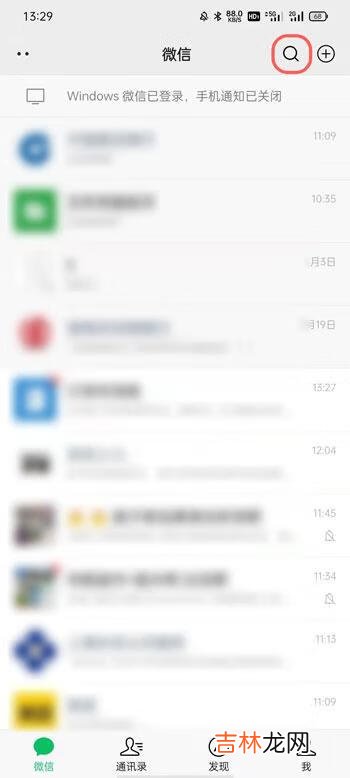
文章插图
【微信小商店怎么开】 2、随后在搜索结果中点击【小商店助手】小程序 , 进入微信小商店中;
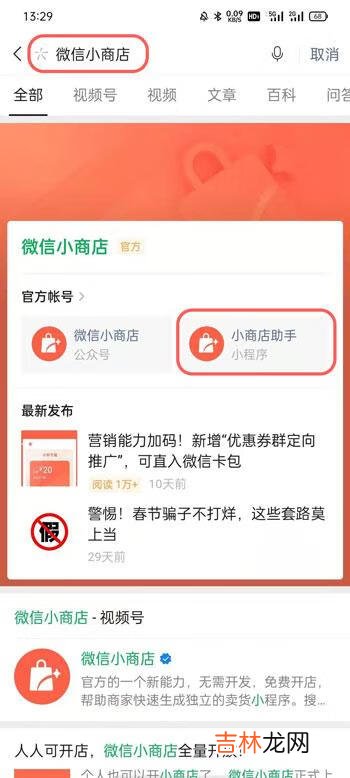
文章插图
3、进入之后 , 点击【免费开店】进入开店页面 , 没有过网点经验的用户建议查看“快速建店”查看详情;
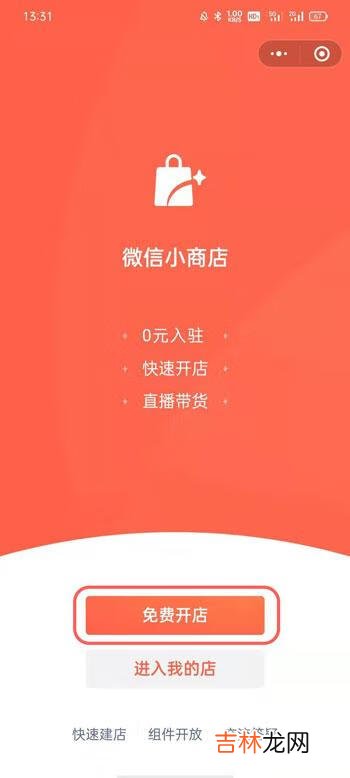
文章插图
4、然后根据自己需求选择类别 , 勾选【同意……】 , 点击【下一步】;
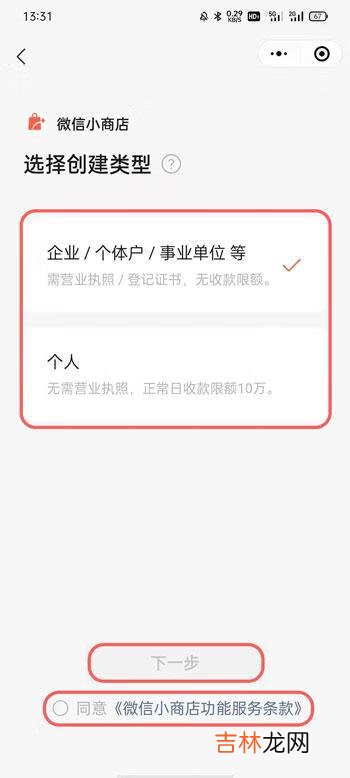
文章插图
5、无论选择的是什么类型 , 都会直接进入小商店开通页面 , 点击【进入我的店】即可;
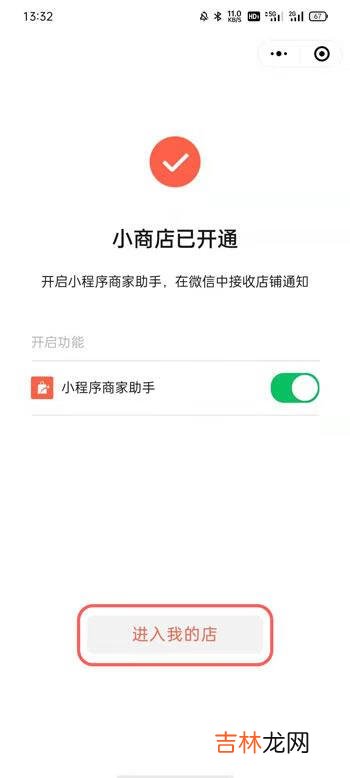
文章插图
【个人】
6、选择开通【个人】店铺的用户 , 点击【进入我的店】 , 然后选择【完善】进入完善个人信息;
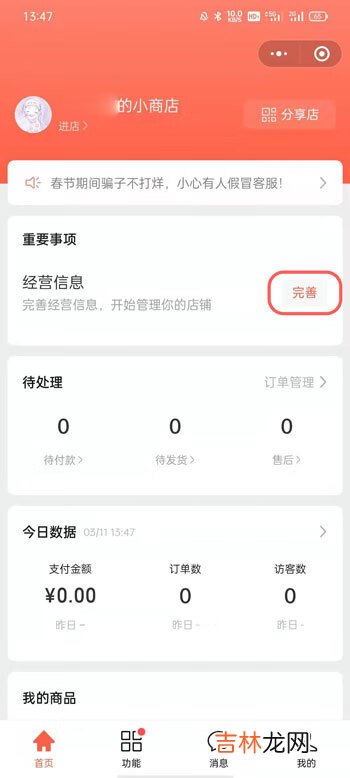
文章插图
7、上传个人身份证的正反面照片 , 输入自己的联系手机号码 , 点击【提交】等待审核通过;
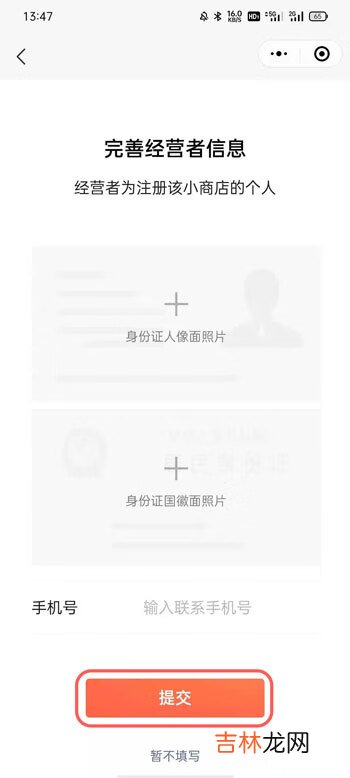
文章插图
8、通过之后只需要根据提示进行签约开张 , 点击【签约开张】即可 , 具体点击这里查看详细步骤;
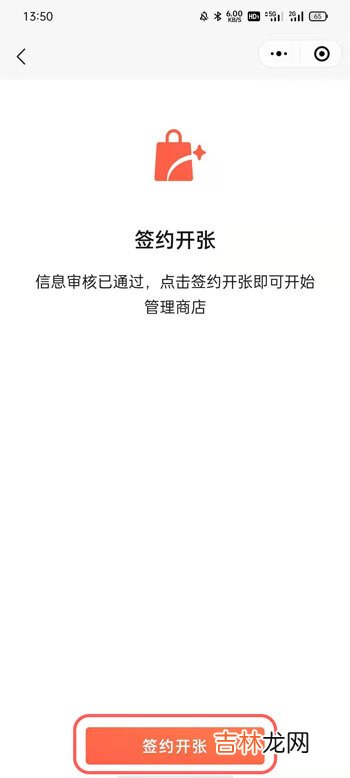
文章插图
【企业/个体户/事业单位等】
9、选择【企业/个体户/事业单位】用户在开通之后 , 复制链接【https://shop.weixin.qq.com】用浏览器进入网页端;
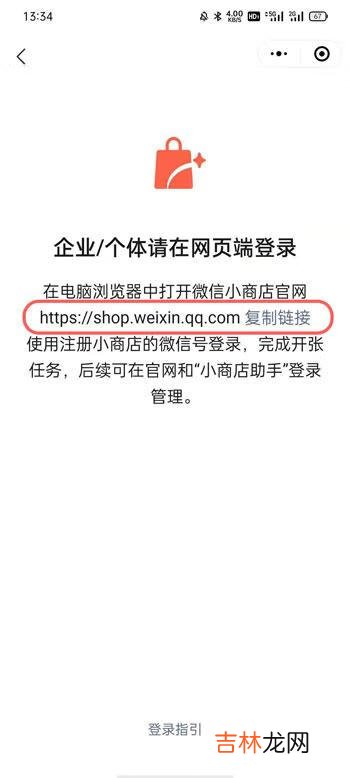
文章插图
10、在网页版中登录开通小商店的微信账号 , 登录成功后 , 点击【立即开张】;
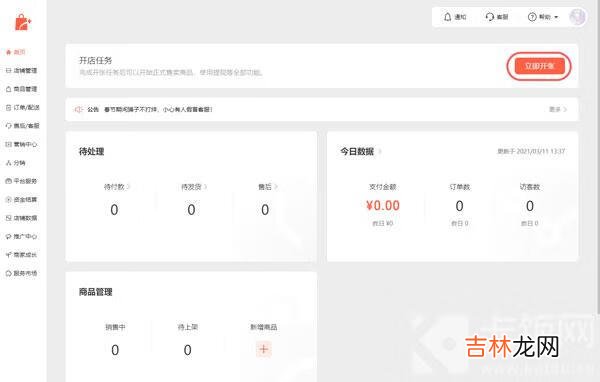
文章插图
11、最后 , 只需要按照网页上的要求 , 填写各类信息 , 完成开张任务后即可成功开通小商店 。
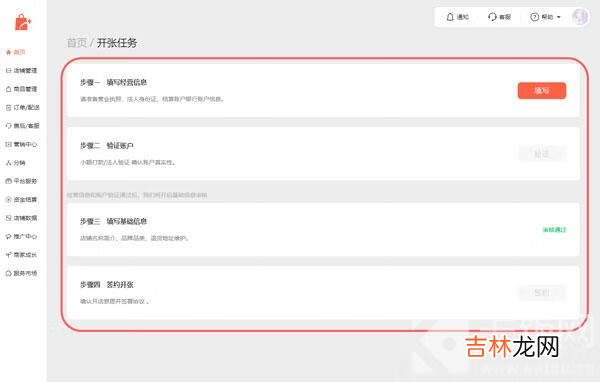
文章插图
以上就是微信小商店怎么开的全部内容了 , 希望以上内容对您有所帮助!
经验总结扩展阅读
- 微信小商店怎么签约开张
- 微信视频号怎么关联小商店
- 男左下腹疼痛可能病因小细节可要多注意了
- 去除脸部角质小妙招讲解 食盐清洁皮肤的方法
- 男女通用的小名
- 虾和黄瓜可以一起吃吗 小龙虾应该怎么处理
- 耳朵的两侧长痘痘怎么调理 教你几个小方法
- 微信视频号商店怎么开通
- 微信视频号怎么开通小店
- 微信视频号头像怎么切换










